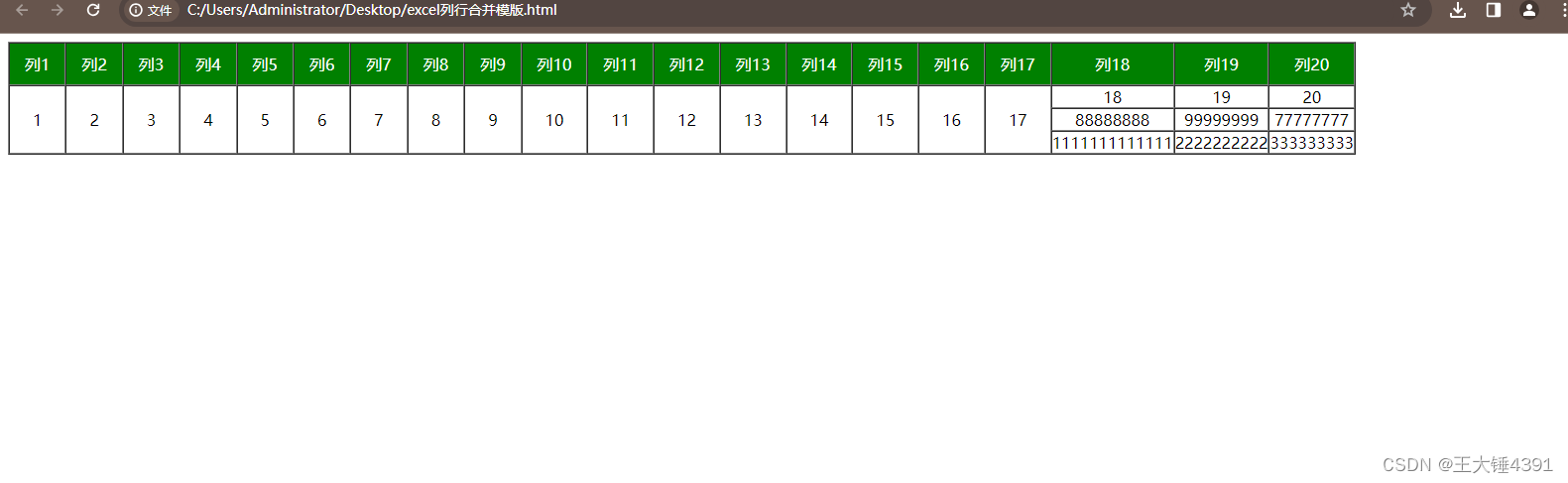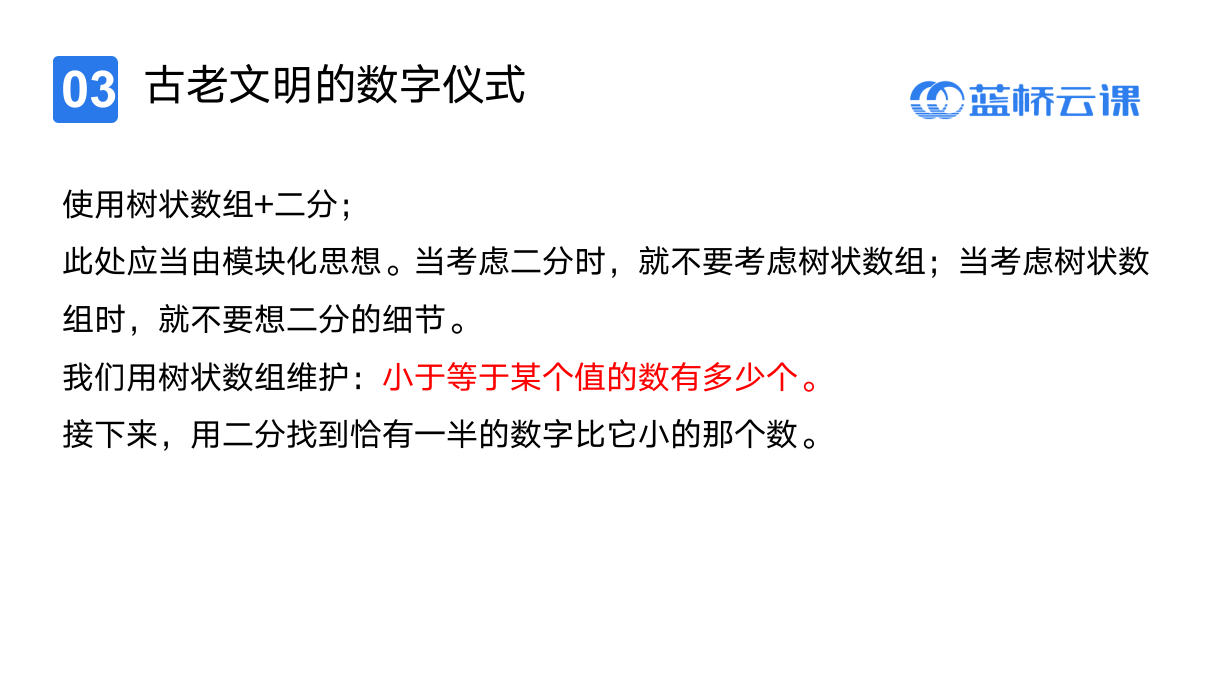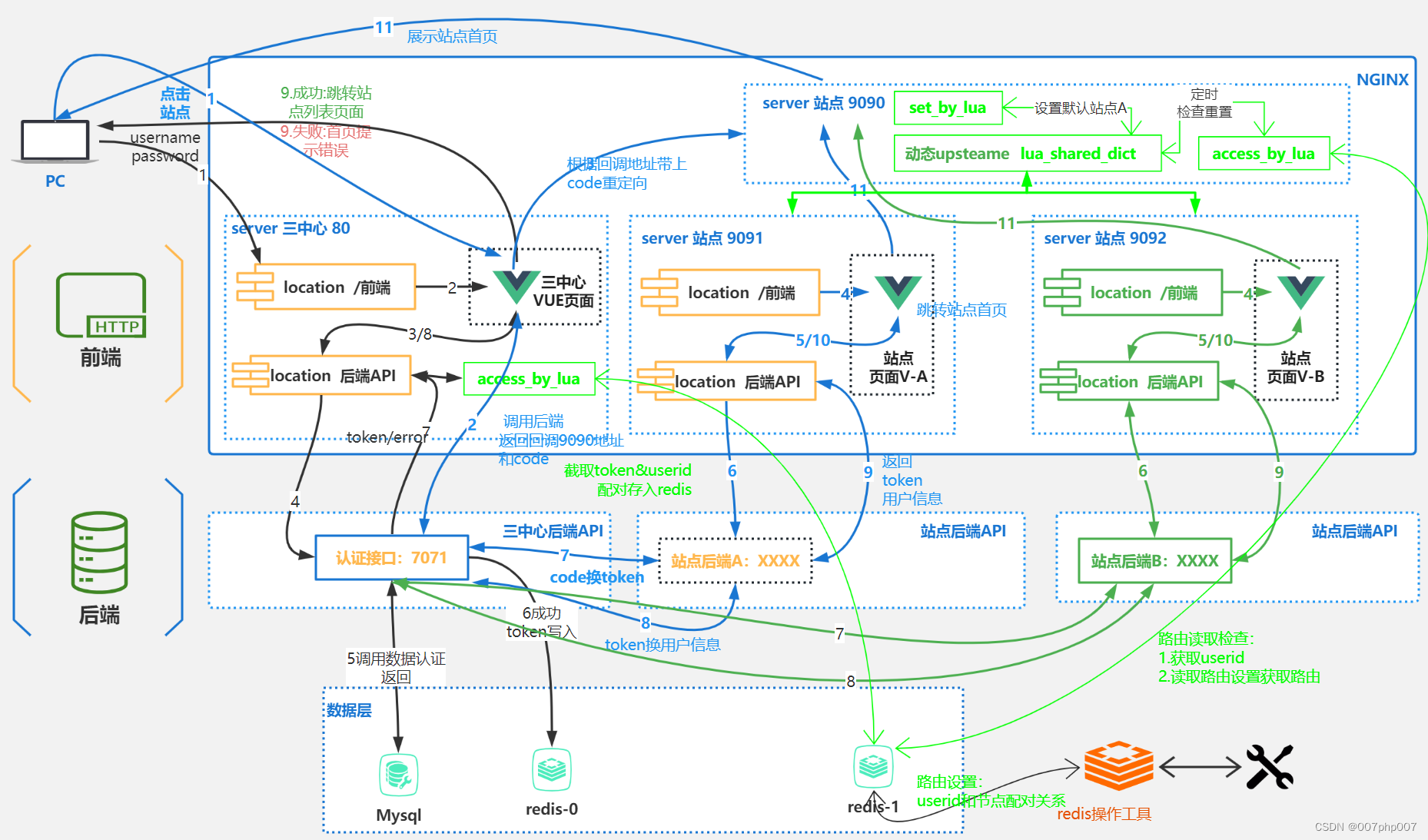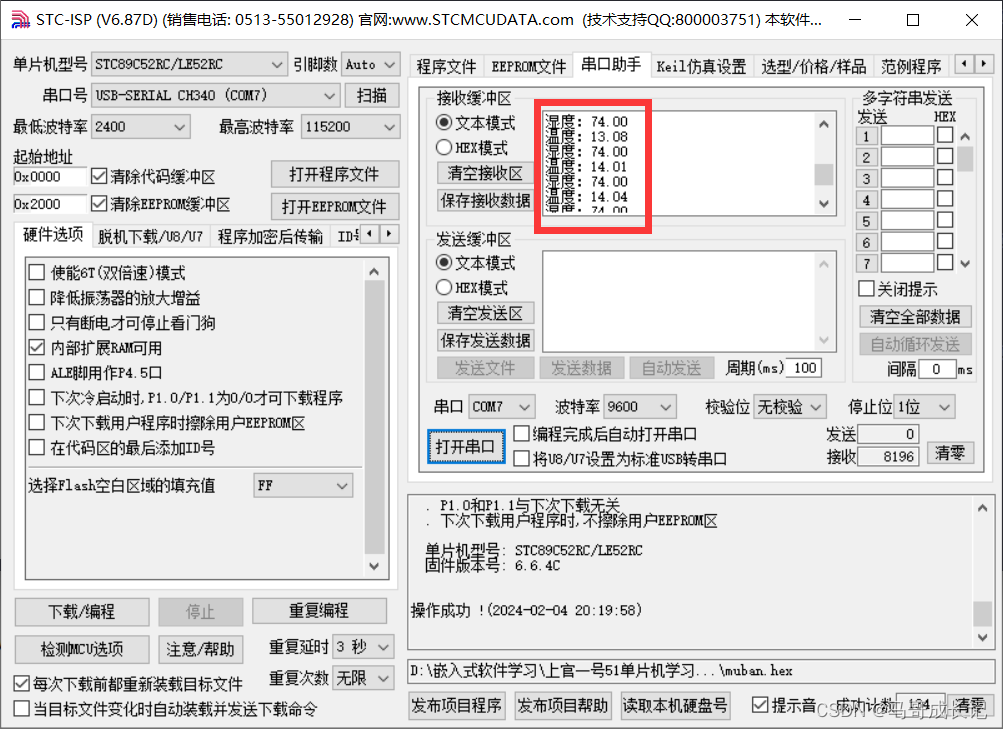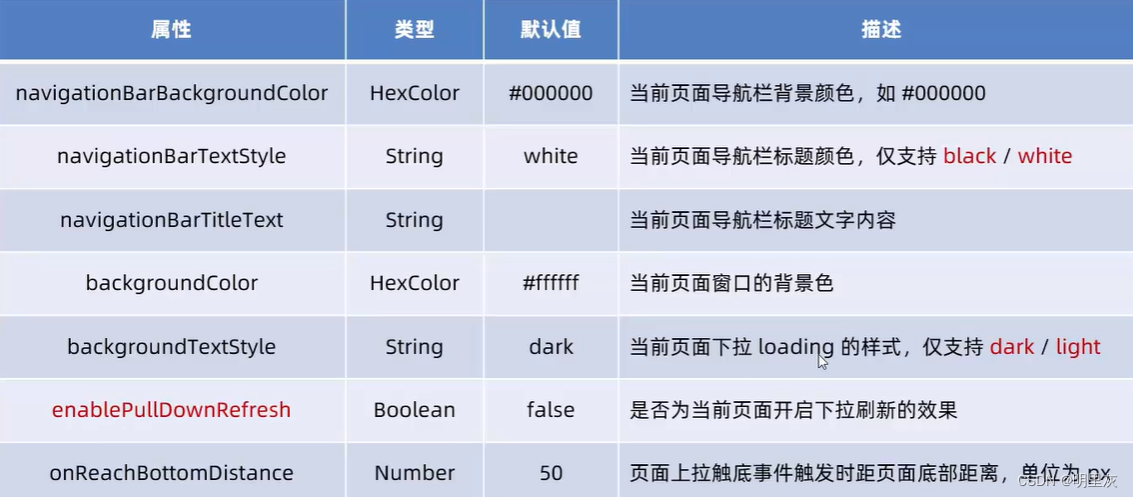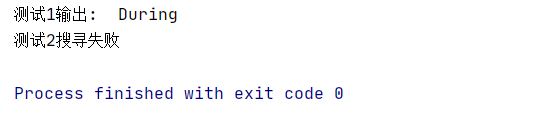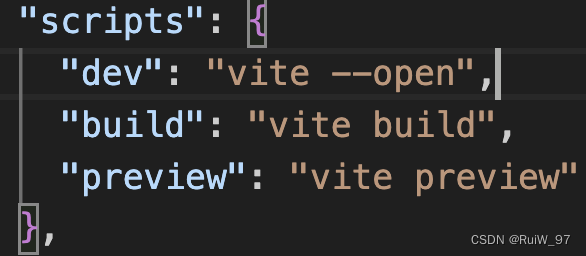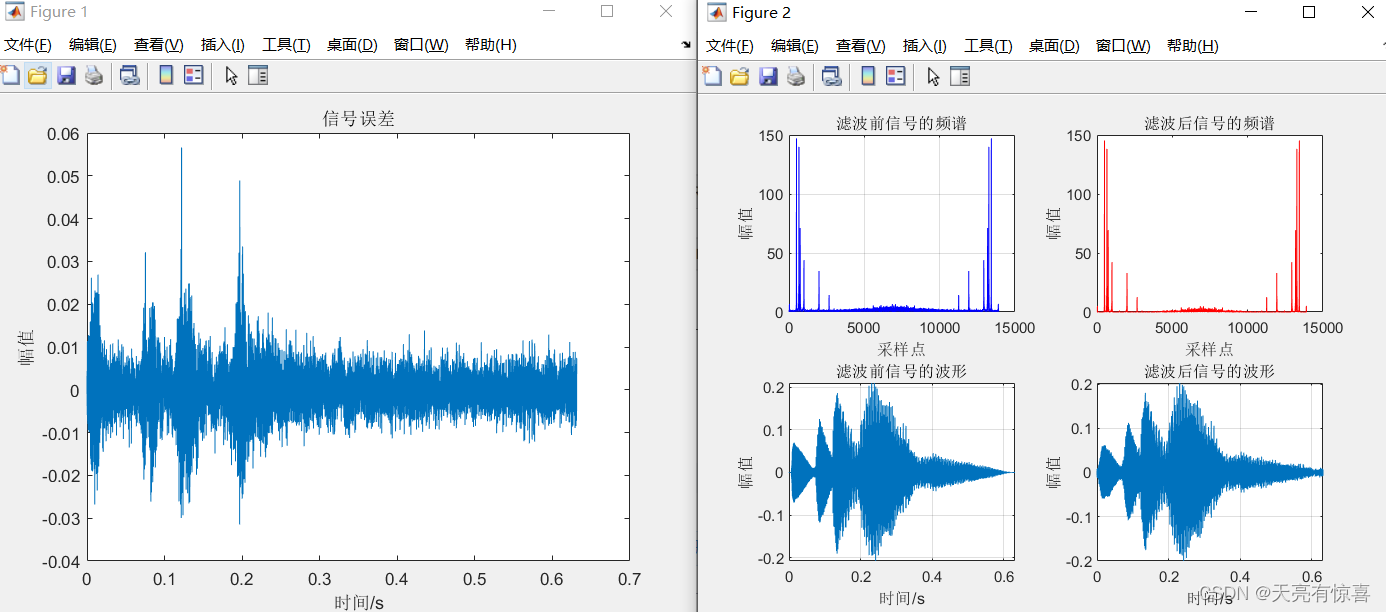一、介绍
SpiderFoot是一款开源的情报搜集和足迹分析工具,用于自动化收集有关目标的信息。它被设计为一种开放式情报(OSINT)工具,可以帮助安全专业人员、渗透测试人员和研究人员收集、分析和汇总来自互联网的信息。
以下是 SpiderFoot 的一些主要特点和功能:
-
多模块数据收集: SpiderFoot 支持多个模块,每个模块都专注于不同类型的信息收集。这包括域名信息、网络基础设施、威胁情报、社交媒体活动等。
-
自动化任务: 用户可以创建自定义任务,设置收集特定信息的规则和条件。SpiderFoot 会自动运行这些任务,收集信息并生成可视化报告。
-
开放式情报支持: SpiderFoot 集成了多个开放式情报源,可以从这些源获取有关目标的信息,包括 WHOIS 数据、DNS 记录、威胁情报等。
-
Web漏洞扫描: SpiderFoot 可以检测与目标网站相关的漏洞,包括已知漏洞、暴露的数据库等。
-
数据可视化: 工具提供直观的数据可视化,使用户能够更好地理解和分析收集到的信息。
-
Proxy支持: SpiderFoot 支持使用代理服务器进行数据收集,以提高匿名性。
-
API支持: SpiderFoot 提供了API,允许用户通过API与其他工具或系统集成。
-
插件系统: SpiderFoot 具有可扩展的插件系统,允许用户自定义或添加新的模块,以满足特定需求。
需要注意的是,使用 SpiderFoot 或任何其他 OSINT 工具时,都应该遵循法律和道德准则,并仅在获得明确授权的情况下使用。任何未经授权的信息收集都可能涉及法律问题。
二、安装 Spiderfoot
wget https://github.com/smicallef/spiderfoot/archive/v4.0.tar.gz
tar zxvf v4.0.tar.gz
cd spiderfoot-4.0
pip3 install -r requirements.txt
python3 ./sf.py -l 127.0.0.1:5001
打开最后一条命令中的网址
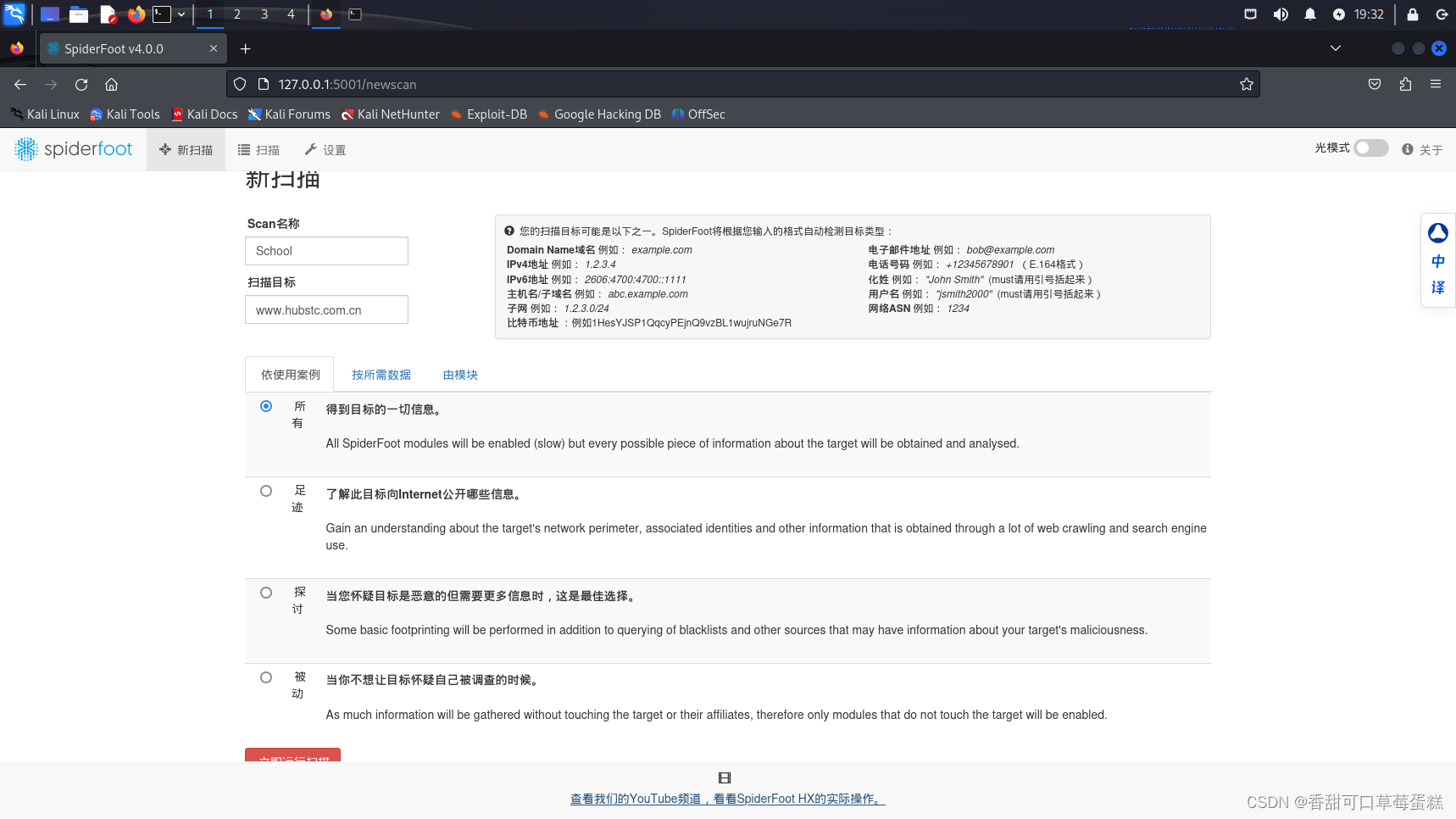
三、使用 Spiderfoot
3.1 运行扫描
命名此次的扫描名称,然后输入扫描网址,最后点击下面的立即运行即可
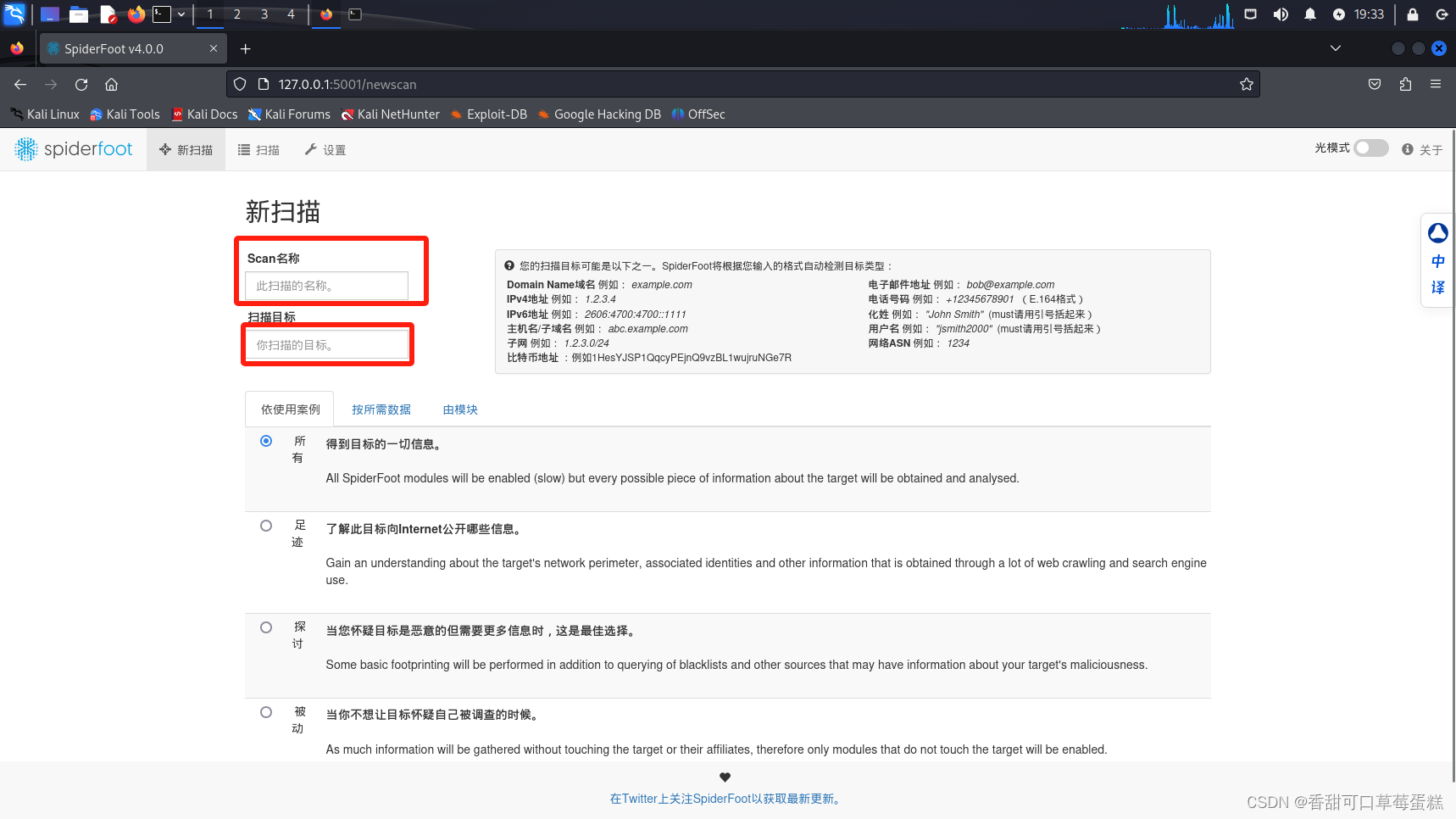
3.2 扫描结果
从您单击“运行扫描”的那一刻起,您将进入一个近乎实时监控扫描的屏幕:
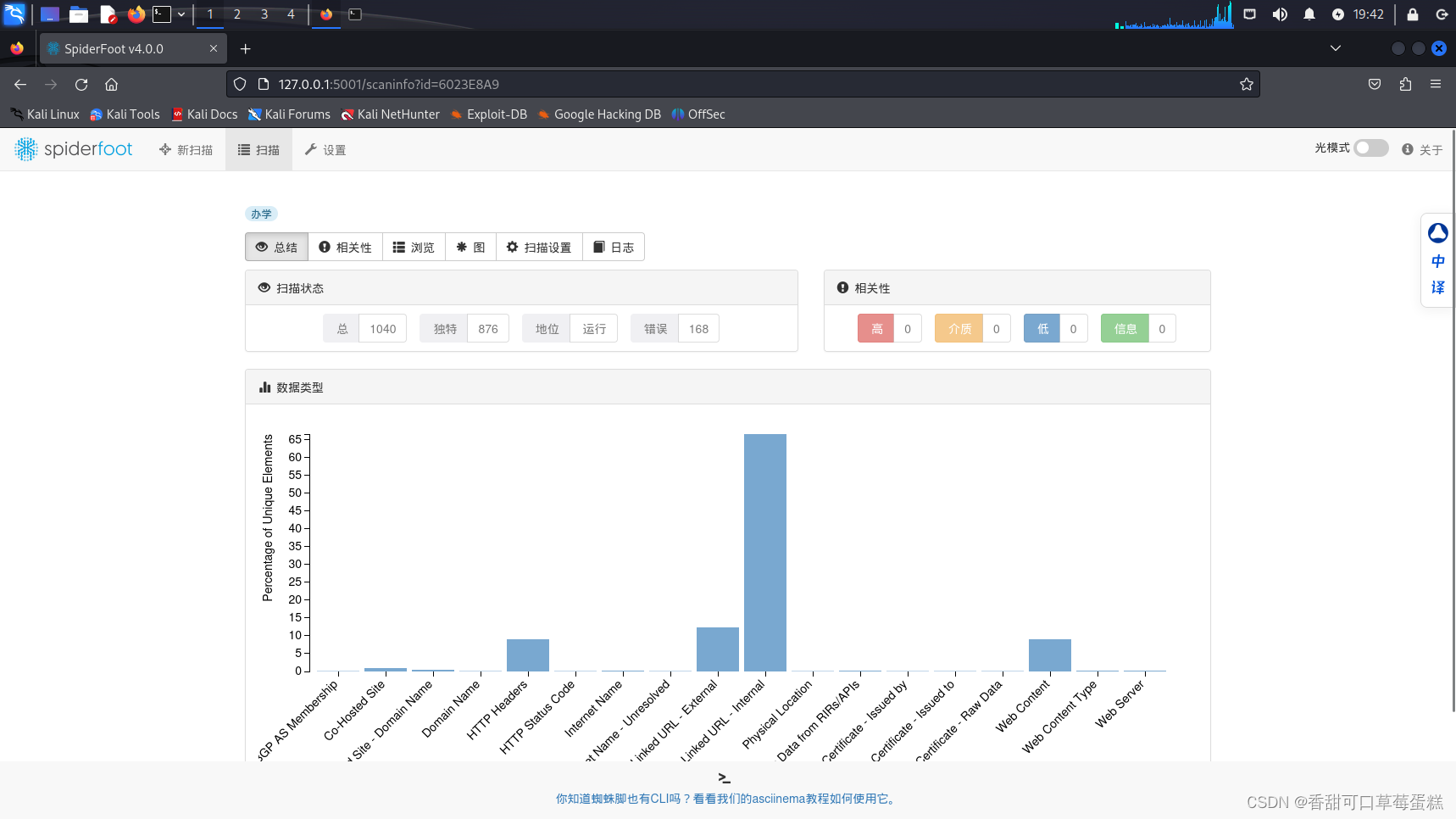
该屏幕由一个图表组成,显示了迄今为止获得的数据的细分以及由 SpiderFoot 及其模块生成的日志消息。
图表的条形可单击,将您带到该特定数据类型的结果表。
3.3 浏览结果
通过单击扫描的“图”按钮,您可以查看拓扑图:
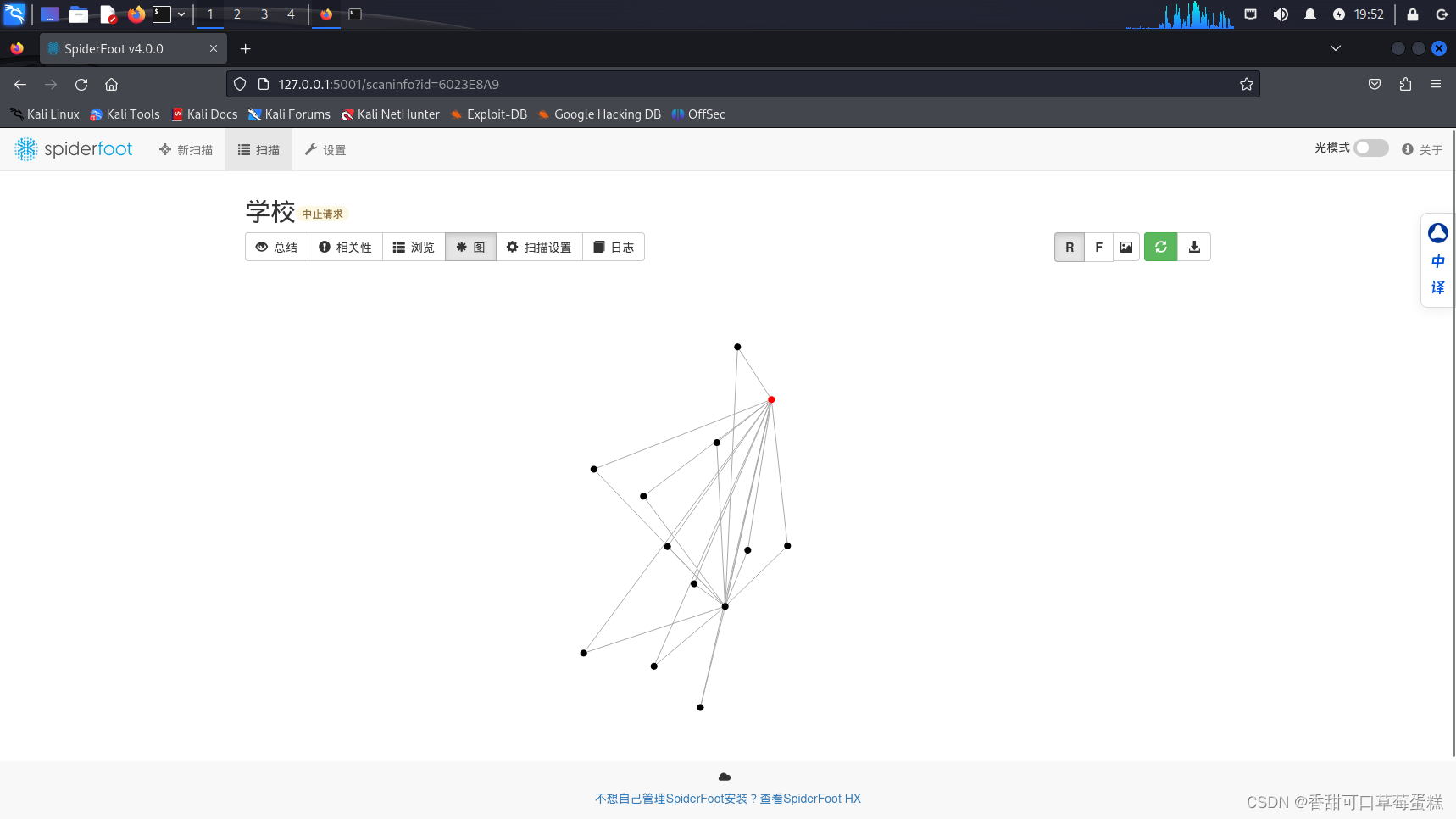
通过单击扫描的“浏览”按钮,您可以按类型浏览数据:

该数据是可导出和可搜索的。单击“搜索”框会弹出一个窗口,解释如何执行搜索。
通过单击其中一种数据类型,您将看到实际数据:
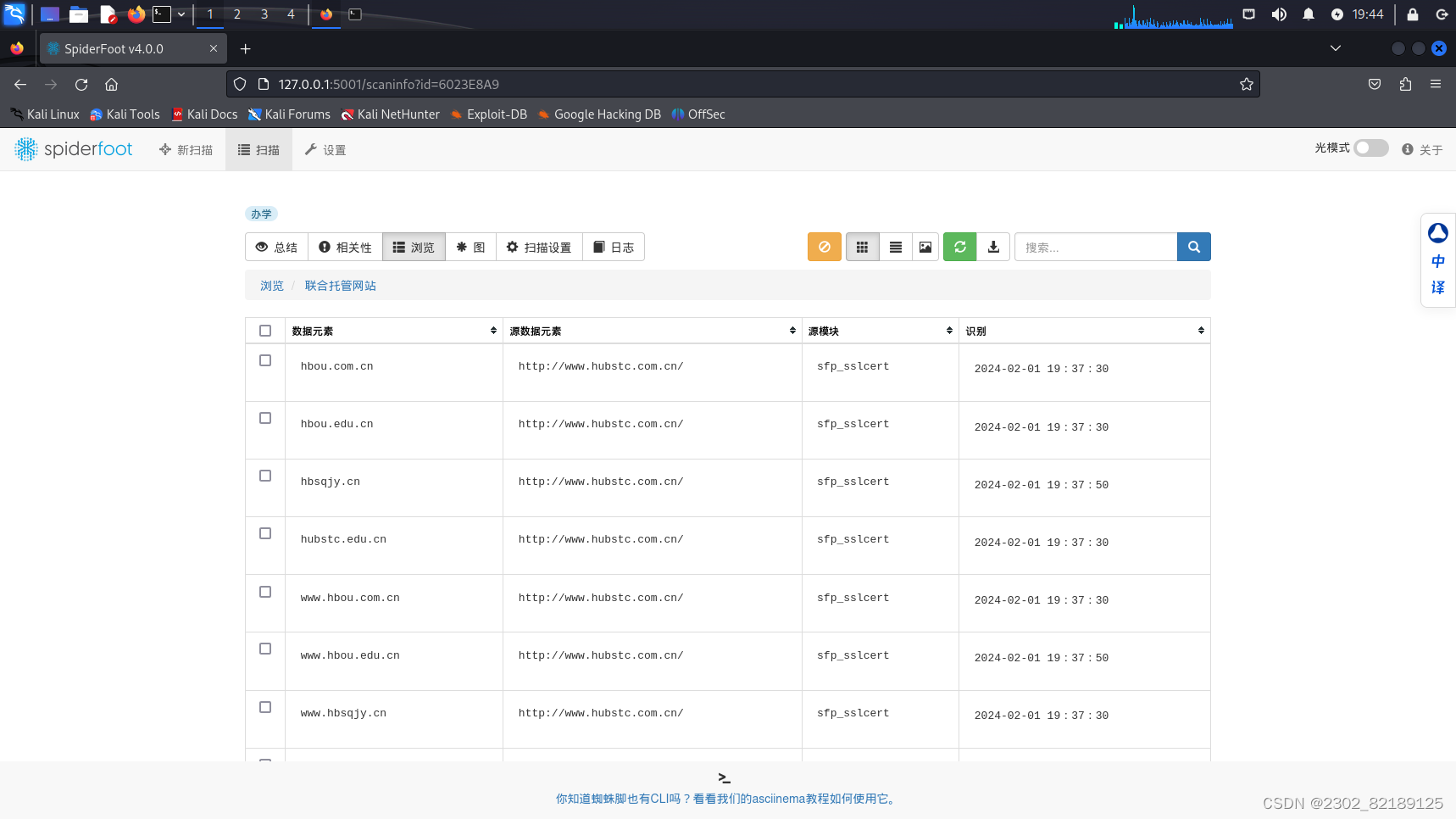
显示字段解释如下:
- 复选框字段:使用此字段将字段设置/取消设置为误报。至少检查一项后,单击上面的橙色误报按钮来设置/取消设置记录。
- 数据元素:模块能够获取的有关目标的数据。
- 源数据元素:模块接收的数据,作为其数据收集的基础。在上面的示例中,sfp_portscan_tcp 模块接收到有关开放端口的事件,并使用该事件来获取该端口上的横幅。
- 源模块:识别此数据的模块。
- 已识别:数据被模块识别时。
您可以单击黑色图标来修改此数据的表示方式。例如,您可以通过单击“唯一数据视图”图标来获取唯一的数据表示形式:

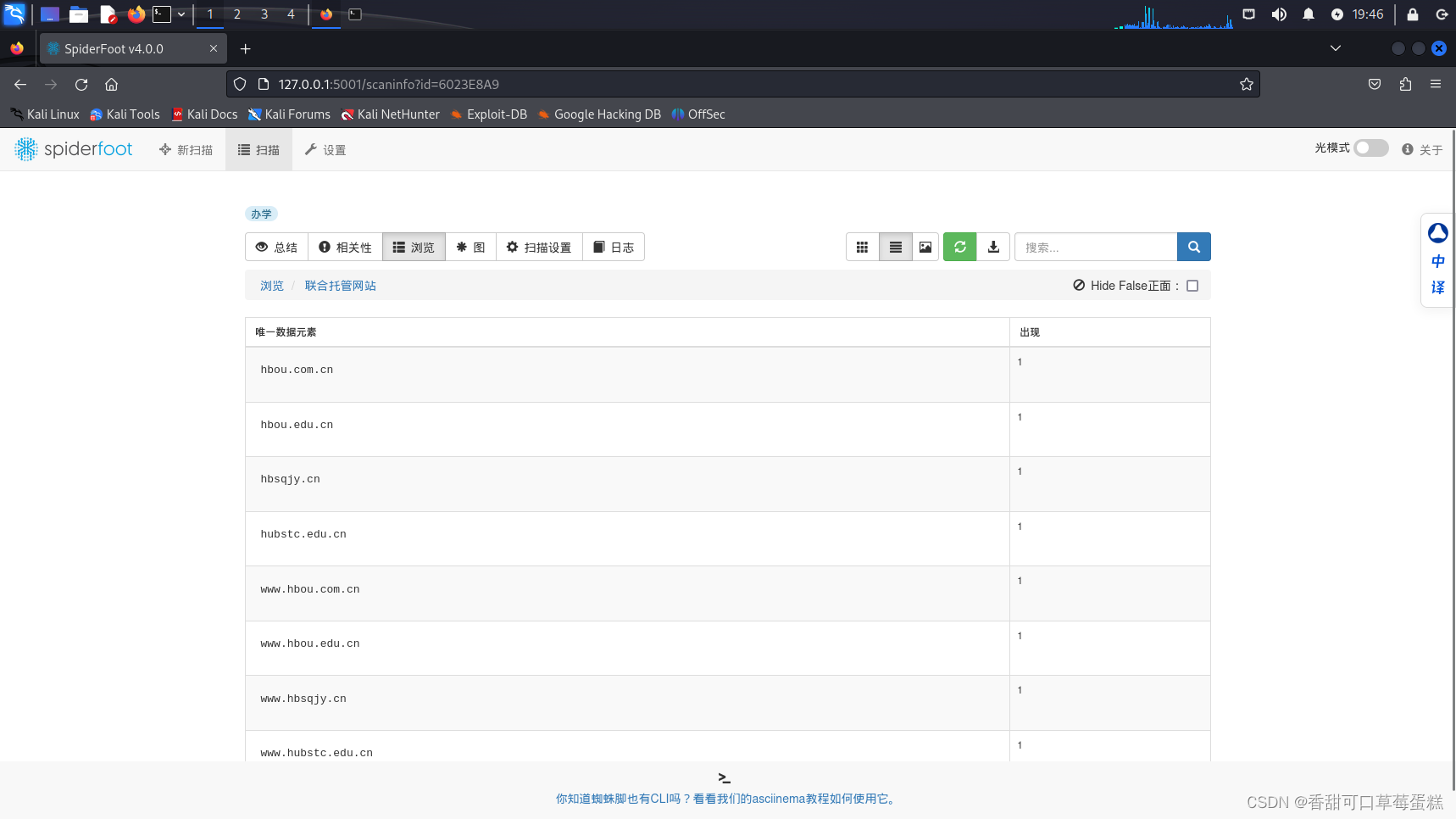
3.4 搜索结果
可以在整个扫描级别或在单个数据类型中搜索结果。搜索范围由您当时所在的屏幕决定。
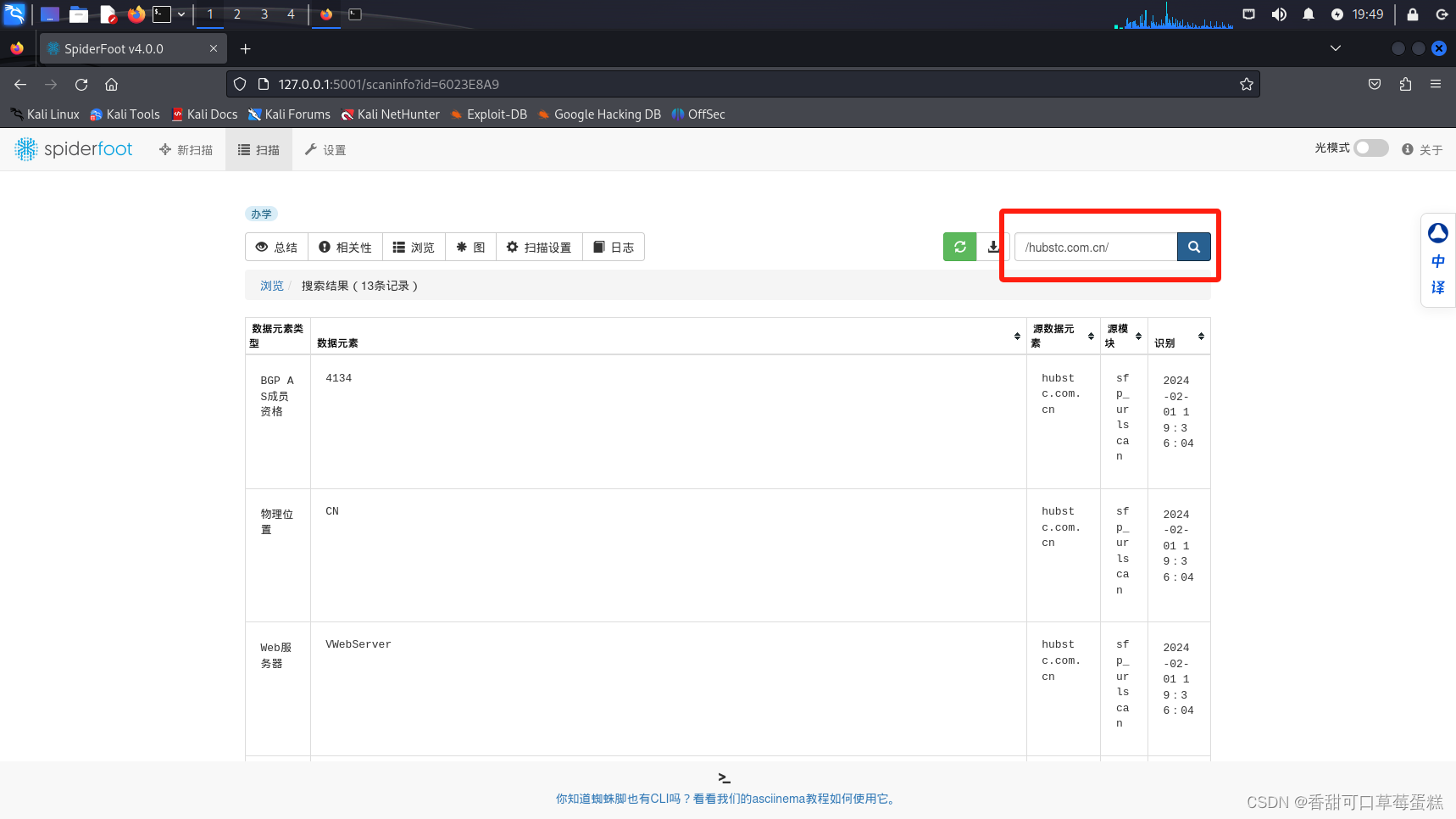
选择搜索字段时弹出框所示,您可以进行如下搜索:
- 精确值:非通配符搜索特定值。例如,在 HTTP 状态代码部分中搜索 404 可查看所有未找到的页面。
- 模式匹配:搜索简单的通配符来查找模式。例如,在“打开 TCP 端口”部分中搜索 *:22 可查看打开的端口 22 的所有实例。
- 正则表达式搜索:将字符串封装在“/”中以通过正则表达式搜索。例如,搜索“/\d+.\d+.\d+.\d+/”可在扫描结果中查找任何类似于 IP 地址的内容
3.5 管理扫描
当您积累了一些历史扫描数据时,您可以使用“扫描”部分上的可用列表来管理它们:
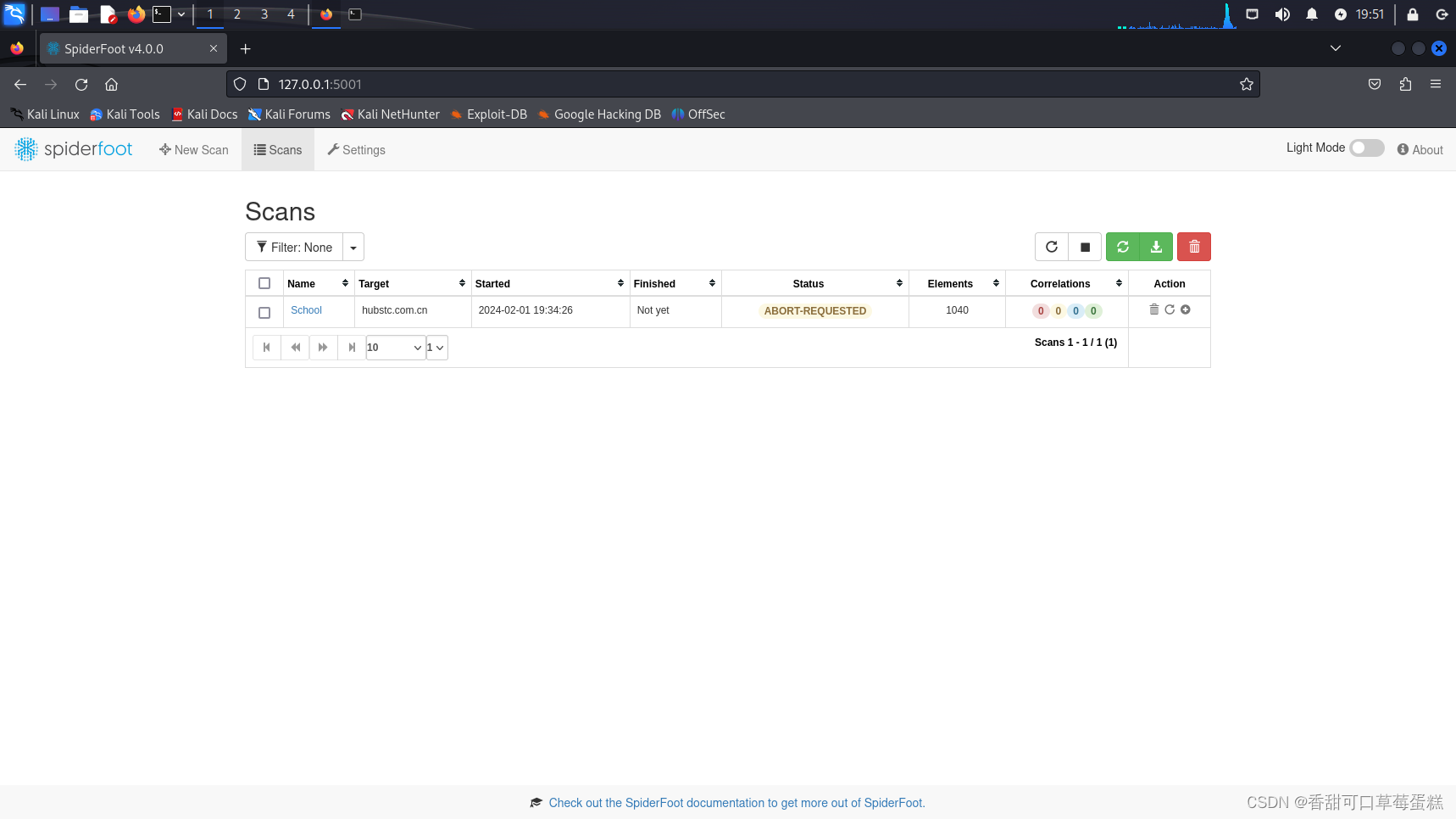
您可以通过更改过滤器下拉选项来过滤显示的扫描。除了绿色刷新图标外,右侧的所有图标都将应用于您选中复选框的任何扫描。